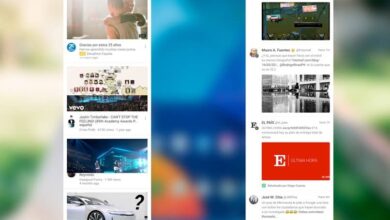Comment réinitialiser une PS4 et restaurer les paramètres d’usine? Guide étape par étape
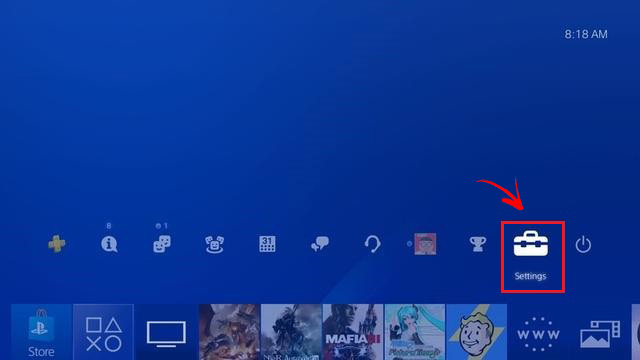
Actuellement, il existe diverses applications ainsi que des jeux vidéo que l’homme a créés pour la distraction ou le divertissement des utilisateurs, tels que la Nintendo DS et la PlayStation. Bien qu’ils puissent être une bonne invention, il arrive parfois que ce type de dispositif technologique présente une erreur d’initialisation pour diverses raisons, soit parce que l’électricité est coupée, soit parce qu’il n’a pas été éteint de la bonne manière , il est donc nécessaire de les réinitialiser à les remettre en état de fonctionner correctement et ne pas être endommagés à long terme.
C’est l’une des raisons, mais à son tour, il se peut aussi que vous souhaitiez restaurer votre PS4 parce que vous souhaitez la vendre et il est essentiel que vous procédiez à la sauvegarde de toutes les informations telles que photos, vidéos, images, entre autres, afin de ne pas les perdre et plus tard pouvoir l’exécuter l’effacement d’usine et démarrer la console en mode sans échec.
Ci-dessous, nous expliquerons comment réinitialiser votre console et restaurer la configuration aux paramètres d’usine , en expliquant plusieurs méthodes afin que vous puissiez le faire avec celle que vous préférez ou avec celle qui est plus facile et plus pratique. Permettre à votre PlayStation 4 d’être comme quand elle était toute neuve.
Étapes pour redémarrer votre PlayStation 4 et revenir aux paramètres d’usine
Afin de redémarrer ou de restaurer votre console et de restaurer les paramètres d’usine, il faudra d’abord que vous désactiviez votre compte PSN et c’est pourquoi nous vous expliquerons comment supprimer tout ce que vous avez dessus de manière plus complète. Pour que votre PS4 parvienne à être sans aucune information à l’intérieur.
Comment désactiver votre compte PSN sur votre PlayStation 4?
La première chose que vous devez savoir est que pour effectuer une » réinitialisation matérielle » ou restaurer votre console de jeux vidéo, vous devrez déconnecter votre compte du PlayStation Network (PSN) . P ara au moment du processus ne supprime pas automatiquement votre compte . C’est pour cette raison que nous allons vous apprendre à le désactiver en toute sécurité.
- Vous devrez d’abord sélectionner l’onglet «Paramètres» et cliquer dessus pour y accéder.
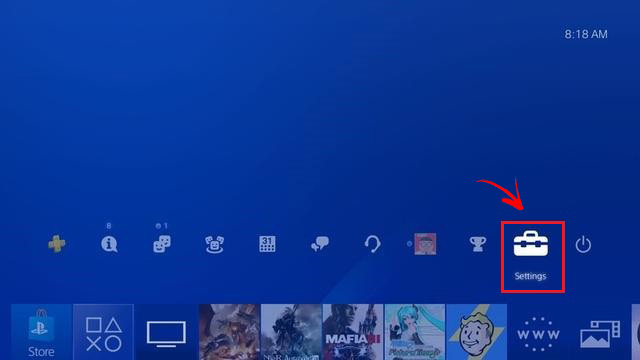
- Ensuite, une fenêtre apparaîtra où vous irez sur «PlayStation Network / Gérer le compte» en cliquant sur cette option.
- En suivant les étapes précédentes, vous devrez sélectionner «Activer comme PS4 principale» .

- Dans l’étape suivante, vous obtiendrez «Désactiver», vous devrez cliquer sur cette option et votre PSN sera désactivé.
- Votre console redémarrera et après cela. Plus tard, vous devrez appuyer sur le bouton PS de votre manette pour revenir au menu principal. Si pour une raison quelconque, vous vous rendez compte que votre compte continue d’apparaître, vous devrez recommencer les étapes précédentes et le confirmer maintenant si votre compte a été définitivement désactivé.
Supprimer définitivement toutes les données de votre PlayStation 4
Désormais, de cette manière, vous pouvez supprimer toutes les informations de votre console indiquant qu’elle revient aux paramètres d’usine, ce que vous recherchez vraiment. Vous pouvez le faire après avoir désactivé définitivement votre compte PlayStation Network .
- La première étape consiste à vous positionner dans le «Menu principal» de votre console . Ensuite, vous devrez sélectionner l’option «Notifications» puis «Nouvelles notifications» . Il apparaîtra tous les avis que vous avez.
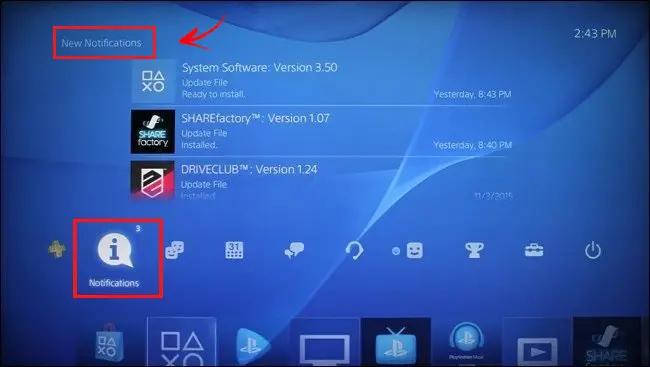
- Allez dans la fenêtre où apparaît «Paramètres» de votre PS4 et cliquez dessus pour y accéder.
- Maintenant, vous devrez aller en bas où vous devrez cliquer sur l’option qui dit «Initialisation» .
«MISE À JOUR ✅ Devez-vous forcer le redémarrage de votre console vidéo Sony PS4 pour revenir aux paramètres d’usine et nous trouver le chemin? ⭐ ENTREZ ICI ⭐ et découvrez comment faire ✅ FACILE et RAPIDE ✅»
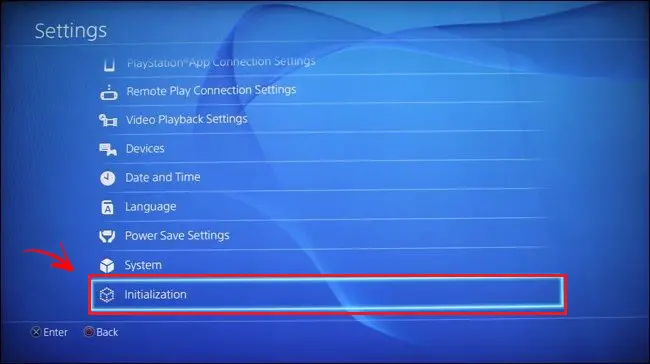
- Ensuite, là, vous devez cliquer en bas où il mentionne «Initialiser PS4» , cliquez sur cette alternative pour entrer.
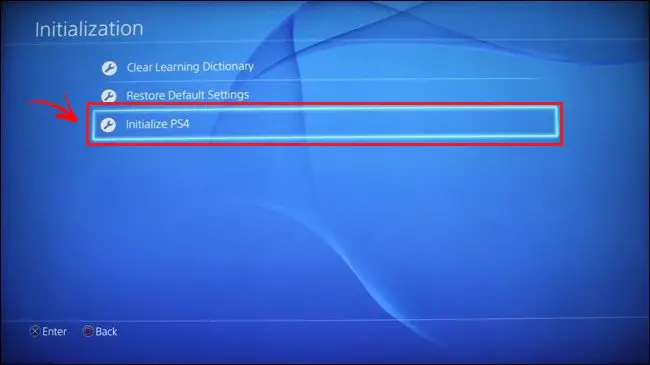
- Ensuite, il vous appartiendra de sélectionner l’endroit où il est dit «Complet» afin que les données puissent être effacées dans leur intégralité. Ce type de procédure prendra quelques heures, mais c’est la meilleure façon de le faire.
- Une fois que vous aurez effectué l’étape précédente, votre devoir sera de choisir «Initialiser» afin de pouvoir ainsi corroborer l’action.
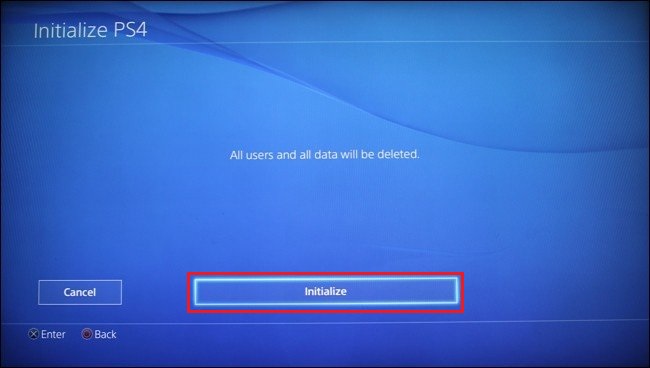
- Dans cette étape, vous devez sélectionner «Oui» pour confirmer.
- Maintenant oui, votre PlayStation 4 redémarrera , ce qui peut prendre quelques heures mais vous devrez encore attendre que ce processus soit terminé .
- Enfin, votre console vous demandera de connecter la manette PS4 à la console à l’aide d’un câble USB .
Comment réinitialiser votre PlayStation4 via le mode sans échec?
Cette fois, vous devrez réinitialiser votre PS4 en utilisant le mode sans échec. Ce qui est fait pour que vous puissiez résoudre les problèmes qui surviennent avec le système de console . De cette manière, il peut vous aider à ne laisser aucune information dessus si vous souhaitez tout supprimer pour le vendre ou pour toute autre raison.
- Dans cette étape, vous devrez éteindre votre PS4 en utilisant le bouton «marche / arrêt» .
- Une fois votre console complètement éteinte, vous devrez appuyer sur le bouton «marche / arrêt» (avec son premier coup de sifflet) et le maintenir enfoncé pendant environ 7 secondes jusqu’à ce que vous entendiez un deuxième bip.
- Ensuite, sur votre écran de télévision, vous obtiendrez une fenêtre avec des informations vous indiquant de «connecter le contrôleur PS4» .
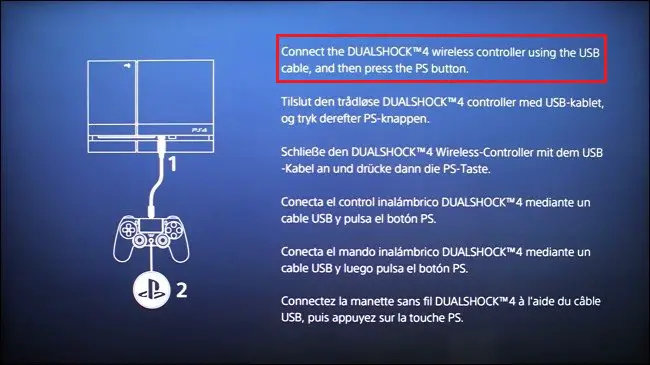
- Ensuite, vous devrez connecter le bouton de commande 4 à votre console à l’aide du câble USB. Plus tard, vous devrez cliquer sur le bouton PS sur le contrôleur et de cette façon, vous aurez la «réinitialisation matérielle» de votre PS4 prête.
Étapes pour le réinitialiser une fois que votre console entre en mode sans échec
Une fois que votre PlayStation 4 entre en mode sans échec, elle vous fournira une série d’options dans lesquelles vous devrez sélectionner l’une d’elles pour réinitialiser votre console, où elle reviendra à ses paramètres d’usine. Voici les différentes alternatives mentionnées ci-dessus.
- La première des options qui sortira sera de redémarrer le système . Cela n’acquiert aucune modification et parvient à redémarrer la console de manière sûre.
- Ensuite, vous en aurez un autre où il vous dira «changer la résolution» . A cette occasion, il permet au redémarrage d’avoir une résolution d’image plus élevée .
- Ensuite, vous verrez un autre choix qui vous dira «mettre à jour le logiciel système».
- De même, vous en obtiendrez un qui mentionne «restaurer les paramètres par défaut» . Ce qui vous permettra de restaurer les paramètres PS4 aux paramètres d’usine par défaut .
- Vous aurez également un choix qui vous permettra de reconstruire la base de données.
- Suivi des options précédentes, nous devrons «initialiser la console» . Ceci est responsable de l’ effacement de tous les types de contenu de votre PS4 .
- Enfin, la dernière option apparaîtra, où elle apparaîtra «initialiser la PS4 (réinstaller le logiciel système)» . Qui est responsable du formatage du disque dur de la console.

Maintenant, cette fois, vous devez choisir une option parmi celles mentionnées ci-dessus, qui vous amènera à «redémarrer le système (PS4)» . Plus tard, le mode sans échec apparaîtra , où vous devrez redémarrer votre PS4 et c’est tout. Il sera déjà restauré à ses paramètres d’usine.
Si vous avez des questions, laissez-les dans les commentaires, nous vous répondrons dans les plus brefs délais, et cela sera également d’une grande aide pour plus de membres de la communauté. Je vous remercie!